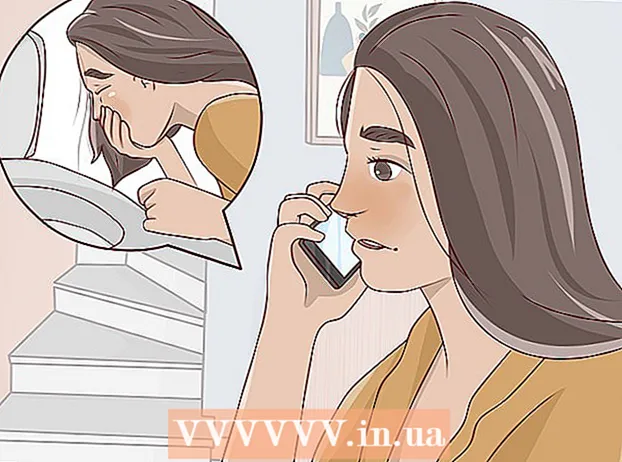लेखक:
Clyde Lopez
निर्माण की तारीख:
25 जुलाई 2021
डेट अपडेट करें:
1 जुलाई 2024
![कंप्यूटर को खोले बिना BIOS को कैसे रीसेट करें [ट्यूटोरियल]](https://i.ytimg.com/vi/rXsx8XfpucM/hqdefault.jpg)
विषय
- कदम
- विधि 1 में से 3: सेटिंग्स विंडो में BIOS को कैसे रीसेट करें
- विधि 2 का 3: CMOS बैटरी कैसे निकालें
- विधि ३ का ३: जम्पर को पुनर्व्यवस्थित कैसे करें
- टिप्स
- चेतावनी
यह आलेख आपको दिखाएगा कि विंडोज कंप्यूटर पर फ़ैक्टरी सेटिंग्स में BIOS (बेसिक इनपुट / आउटपुट सिस्टम) को कैसे रीसेट किया जाए। अधिकांश कंप्यूटरों पर, यह BIOS सेटिंग्स विंडो में किया जा सकता है, लेकिन यदि BIOS में प्रवेश करना अवरुद्ध है, तो आपको कंप्यूटर केस खोलना होगा और CMOS बैटरी (मदरबोर्ड से) को निकालना होगा या एक विशेष जम्पर (डेस्कटॉप मदरबोर्ड पर) को पुनर्व्यवस्थित करना होगा।
कुछ मामलों में, यदि आप कंप्यूटर केस खोलते हैं, तो वारंटी शून्य हो जाएगी; इसके अलावा, एक संभावना है कि आप कंप्यूटर घटकों को नुकसान पहुंचा सकते हैं। यदि आपके पास BIOS तक पहुंच नहीं है, तो अपने कंप्यूटर को स्वयं खोलने के बजाय किसी वर्कशॉप में ले जाना सबसे अच्छा है।
कदम
विधि 1 में से 3: सेटिंग्स विंडो में BIOS को कैसे रीसेट करें
 1 कंप्यूटर को दोबारा चालू करो। स्टार्ट मेन्यू खोलें
1 कंप्यूटर को दोबारा चालू करो। स्टार्ट मेन्यू खोलें  , पावर आइकन पर क्लिक करें
, पावर आइकन पर क्लिक करें  , और उसके बाद पुनरारंभ करें क्लिक करें।
, और उसके बाद पुनरारंभ करें क्लिक करें। - यदि आपका कंप्यूटर लॉक है, तो लॉक स्क्रीन पर क्लिक करें, स्क्रीन के निचले दाएं कोने में पावर आइकन पर क्लिक करें और फिर "पुनरारंभ करें" चुनें।
- यदि कंप्यूटर बंद है, तो कंप्यूटर पर पावर बटन दबाएं।
 2 स्क्रीन पर कंप्यूटर या मदरबोर्ड के निर्माता का लोगो दिखने की प्रतीक्षा करें। अब आपके पास समय की एक छोटी अवधि है जिसके दौरान आपको BIOS में प्रवेश करने के लिए एक कुंजी दबाने की आवश्यकता होती है।
2 स्क्रीन पर कंप्यूटर या मदरबोर्ड के निर्माता का लोगो दिखने की प्रतीक्षा करें। अब आपके पास समय की एक छोटी अवधि है जिसके दौरान आपको BIOS में प्रवेश करने के लिए एक कुंजी दबाने की आवश्यकता होती है। - जैसे ही कंप्यूटर रीस्टार्ट हो जाए या आप पावर बटन दबाएं, इस कुंजी को दबाना शुरू करें।
- यदि स्क्रीन के नीचे "सेटअप दर्ज करने के लिए [कुंजी] दबाएं" जैसा कुछ दिखाई देता है और फिर गायब हो जाता है, तो अपने कंप्यूटर को फिर से पुनरारंभ करें और पुनः प्रयास करें।
 3 धकेलना डेल या F2 जब तक आप BIOS में प्रवेश नहीं करते। आपके कंप्यूटर पर, BIOS कुंजी भिन्न हो सकती है; अगर ऐसा है, तो इसे क्लिक करें।
3 धकेलना डेल या F2 जब तक आप BIOS में प्रवेश नहीं करते। आपके कंप्यूटर पर, BIOS कुंजी भिन्न हो सकती है; अगर ऐसा है, तो इसे क्लिक करें। - अगर डेल या F2 काम मत करो, दबाने की कोशिश करो F8, F10, Esc या टैब.
- आमतौर पर, F-कुंजी का उपयोग BIOS में प्रवेश करने के लिए किया जाता है। वे कीबोर्ड के शीर्ष पर हैं; कुछ मामलों में आपको कुंजी दबाए रखने की आवश्यकता होती है एफएन और संबंधित F-कुंजी दबाएं।
- यह पता लगाने के लिए कि किस कुंजी को दबाना है, अपने कंप्यूटर या मदरबोर्ड के लिए निर्देश (कागज पर या ऑनलाइन) पढ़ें।
 4 BIOS सेटिंग्स विंडो के खुलने की प्रतीक्षा करें। इसमे कुछ समय लगेगा। जब आप BIOS में प्रवेश करते हैं, तो स्क्रीन पर BIOS सेटिंग्स विंडो दिखाई देगी।
4 BIOS सेटिंग्स विंडो के खुलने की प्रतीक्षा करें। इसमे कुछ समय लगेगा। जब आप BIOS में प्रवेश करते हैं, तो स्क्रीन पर BIOS सेटिंग्स विंडो दिखाई देगी। - यदि आपके पास BIOS तक पहुंच नहीं है क्योंकि यह पासवर्ड-लॉक या दूषित है, तो इस आलेख में वर्णित अन्य विधि का उपयोग करें।
 5 "सेटअप डिफ़ॉल्ट" विकल्प खोजें। इस विकल्प का स्थान और नाम BIOS निर्माता पर निर्भर करता है, लेकिन ज्यादातर मामलों में इसे "रीसेट टू डिफॉल्ट", "फ़ैक्टरी डिफॉल्ट", "सेटअप डिफॉल्ट्स" या इसी तरह का नाम दिया जाता है। ... इस विकल्प को किसी एक टैब पर या नेविगेशन कुंजियों के पास देखें।
5 "सेटअप डिफ़ॉल्ट" विकल्प खोजें। इस विकल्प का स्थान और नाम BIOS निर्माता पर निर्भर करता है, लेकिन ज्यादातर मामलों में इसे "रीसेट टू डिफॉल्ट", "फ़ैक्टरी डिफॉल्ट", "सेटअप डिफॉल्ट्स" या इसी तरह का नाम दिया जाता है। ... इस विकल्प को किसी एक टैब पर या नेविगेशन कुंजियों के पास देखें। - यदि आपको निर्दिष्ट विकल्प नहीं मिल रहा है, तो इस आलेख में वर्णित अन्य विधि का उपयोग करें।
 6 'लोड सेटअप डिफॉल्ट्स' विकल्प चुनें और दबाएं दर्ज करें. तीर कुंजियों का उपयोग करके इस विकल्प का चयन करें; जब आप क्लिक करते हैं दर्ज करें, BIOS सेटिंग्स को फ़ैक्टरी डिफ़ॉल्ट पर रीसेट कर दिया जाएगा।
6 'लोड सेटअप डिफॉल्ट्स' विकल्प चुनें और दबाएं दर्ज करें. तीर कुंजियों का उपयोग करके इस विकल्प का चयन करें; जब आप क्लिक करते हैं दर्ज करें, BIOS सेटिंग्स को फ़ैक्टरी डिफ़ॉल्ट पर रीसेट कर दिया जाएगा। - निर्दिष्ट विकल्प का नाम BIOS के निर्माता पर निर्भर करता है।
 7 अपने परिवर्तन सहेजें और अपनी पसंद की पुष्टि करें (यदि आवश्यक हो)। ऐसा करने के बाद, आप सबसे अधिक संभावना BIOS से बाहर निकलेंगे। कंप्यूटर स्वचालित रूप से पुनरारंभ हो जाएगा। यदि आपको BIOS सेटिंग्स बदलने की आवश्यकता है, तो अपने कंप्यूटर को फिर से पुनरारंभ करें और BIOS दर्ज करें।
7 अपने परिवर्तन सहेजें और अपनी पसंद की पुष्टि करें (यदि आवश्यक हो)। ऐसा करने के बाद, आप सबसे अधिक संभावना BIOS से बाहर निकलेंगे। कंप्यूटर स्वचालित रूप से पुनरारंभ हो जाएगा। यदि आपको BIOS सेटिंग्स बदलने की आवश्यकता है, तो अपने कंप्यूटर को फिर से पुनरारंभ करें और BIOS दर्ज करें।
विधि 2 का 3: CMOS बैटरी कैसे निकालें
 1 अपने कंप्यूटर को बंद कर दें। इसे स्टार्ट मेन्यू से करें या पावर बटन को तब तक दबाकर रखें जब तक कि कंप्यूटर बंद न हो जाए।
1 अपने कंप्यूटर को बंद कर दें। इसे स्टार्ट मेन्यू से करें या पावर बटन को तब तक दबाकर रखें जब तक कि कंप्यूटर बंद न हो जाए। - डेस्कटॉप कंप्यूटर पर, कंप्यूटर को पूरी तरह से बंद करने के लिए चेसिस के पीछे के स्विच को दबाएं।
 2 अपने कंप्यूटर को किसी भी शक्ति स्रोत से डिस्कनेक्ट करें। यानी आउटलेट से पावर केबल (डेस्कटॉप) या चार्जिंग केबल (लैपटॉप) को अनप्लग करें।
2 अपने कंप्यूटर को किसी भी शक्ति स्रोत से डिस्कनेक्ट करें। यानी आउटलेट से पावर केबल (डेस्कटॉप) या चार्जिंग केबल (लैपटॉप) को अनप्लग करें।  3 बैटरी निकालें (यदि आवश्यक हो)। लैपटॉप (या बैटरी बैकअप वाला डेस्कटॉप कंप्यूटर) के लिए, लैपटॉप से बैटरी निकाल दें।
3 बैटरी निकालें (यदि आवश्यक हो)। लैपटॉप (या बैटरी बैकअप वाला डेस्कटॉप कंप्यूटर) के लिए, लैपटॉप से बैटरी निकाल दें।  4 स्थैतिक बिजली से छुटकारा. एक अप्रकाशित धातु की सतह को स्पर्श करें। ऐसा करने में विफलता मदरबोर्ड या कंप्यूटर के अन्य आंतरिक घटकों को नुकसान पहुंचा सकती है।
4 स्थैतिक बिजली से छुटकारा. एक अप्रकाशित धातु की सतह को स्पर्श करें। ऐसा करने में विफलता मदरबोर्ड या कंप्यूटर के अन्य आंतरिक घटकों को नुकसान पहुंचा सकती है।  5 कंप्यूटर केस खोलें। आपको मदरबोर्ड तक पहुंचने की आवश्यकता है। आंतरिक घटकों को संभालते समय सावधान रहें क्योंकि इलेक्ट्रोस्टैटिक डिस्चार्ज संवेदनशील घटकों को नष्ट कर सकता है।
5 कंप्यूटर केस खोलें। आपको मदरबोर्ड तक पहुंचने की आवश्यकता है। आंतरिक घटकों को संभालते समय सावधान रहें क्योंकि इलेक्ट्रोस्टैटिक डिस्चार्ज संवेदनशील घटकों को नष्ट कर सकता है। - कई लैपटॉप पर, लैपटॉप के नीचे पैनल को हटाकर CMOS बैटरी को एक्सेस किया जा सकता है। यदि ऐसा कोई पैनल नहीं है, तो सबसे अधिक संभावना है कि आपको लैपटॉप को अलग करना होगा।
 6 सीएमओएस बैटरी निकालें। एक नियम के रूप में, यह पीसीआई स्लॉट के पास स्थित है, लेकिन यह कहीं और स्थित हो सकता है (मदरबोर्ड के निर्माता के आधार पर)। बैटरी को पीसीआई कार्ड या केबल द्वारा कवर किया जा सकता है। यह एक मानक दौर, कॉइन-सेल वॉच बैटरी (CR2032, 3V) है।
6 सीएमओएस बैटरी निकालें। एक नियम के रूप में, यह पीसीआई स्लॉट के पास स्थित है, लेकिन यह कहीं और स्थित हो सकता है (मदरबोर्ड के निर्माता के आधार पर)। बैटरी को पीसीआई कार्ड या केबल द्वारा कवर किया जा सकता है। यह एक मानक दौर, कॉइन-सेल वॉच बैटरी (CR2032, 3V) है। - ध्यान दें कि कुछ मामलों में बैटरी को हटाया नहीं जा सकता है। यदि यह नहीं देता है, तो जोश में न आएं - मदरबोर्ड पर जम्पर को फिर से व्यवस्थित करने का प्रयास करें।
 7 केस पर पावर बटन दबाएं। कैपेसिटर को डिस्चार्ज करने के लिए इसे 10-15 सेकंड के लिए दबाकर रखें और इस तरह BIOS को फ़ैक्टरी सेटिंग्स पर रीसेट कर दें।
7 केस पर पावर बटन दबाएं। कैपेसिटर को डिस्चार्ज करने के लिए इसे 10-15 सेकंड के लिए दबाकर रखें और इस तरह BIOS को फ़ैक्टरी सेटिंग्स पर रीसेट कर दें।  8 CMOS बैटरी डालें। CMOS बैटरी को मदरबोर्ड के कनेक्टर में सावधानी से डालें। इसे सही दिशा में करना सुनिश्चित करें - बैटरी का चिह्नित पक्ष ऊपर की ओर होना चाहिए।
8 CMOS बैटरी डालें। CMOS बैटरी को मदरबोर्ड के कनेक्टर में सावधानी से डालें। इसे सही दिशा में करना सुनिश्चित करें - बैटरी का चिह्नित पक्ष ऊपर की ओर होना चाहिए।  9 अपने कंप्यूटर को इकट्ठा करो। इसे सावधानी से करें और समय-समय पर स्थैतिक बिजली को हटा दें।
9 अपने कंप्यूटर को इकट्ठा करो। इसे सावधानी से करें और समय-समय पर स्थैतिक बिजली को हटा दें।  10 अपने कंप्यूटर को पावर स्रोत से कनेक्ट करें। यदि आपने पावर केबल को आउटलेट से डिस्कनेक्ट कर दिया है और/या बैटरी निकाल दी है, तो केबल को फिर से कनेक्ट करें और/या बैटरी डालें।
10 अपने कंप्यूटर को पावर स्रोत से कनेक्ट करें। यदि आपने पावर केबल को आउटलेट से डिस्कनेक्ट कर दिया है और/या बैटरी निकाल दी है, तो केबल को फिर से कनेक्ट करें और/या बैटरी डालें।  11 अपने कंप्यूटर को चालू करें। आपको BIOS दर्ज करने और प्राथमिक बूट डिवाइस, दिनांक और समय जैसी कुछ सेटिंग्स बदलने की आवश्यकता हो सकती है।
11 अपने कंप्यूटर को चालू करें। आपको BIOS दर्ज करने और प्राथमिक बूट डिवाइस, दिनांक और समय जैसी कुछ सेटिंग्स बदलने की आवश्यकता हो सकती है।
विधि ३ का ३: जम्पर को पुनर्व्यवस्थित कैसे करें
 1 अपने कंप्यूटर को बंद कर दें। इसे स्टार्ट मेन्यू से करें या पावर बटन को तब तक दबाकर रखें जब तक कि कंप्यूटर बंद न हो जाए।
1 अपने कंप्यूटर को बंद कर दें। इसे स्टार्ट मेन्यू से करें या पावर बटन को तब तक दबाकर रखें जब तक कि कंप्यूटर बंद न हो जाए। - डेस्कटॉप कंप्यूटर पर, कंप्यूटर को पूरी तरह से बंद करने के लिए चेसिस के पीछे के स्विच को दबाएं।
 2 अपने कंप्यूटर को किसी भी शक्ति स्रोत से डिस्कनेक्ट करें। यानी आउटलेट से पावर केबल (डेस्कटॉप) या चार्जिंग केबल (लैपटॉप) को अनप्लग करें।
2 अपने कंप्यूटर को किसी भी शक्ति स्रोत से डिस्कनेक्ट करें। यानी आउटलेट से पावर केबल (डेस्कटॉप) या चार्जिंग केबल (लैपटॉप) को अनप्लग करें।  3 बैटरी निकालें (यदि आवश्यक हो)। लैपटॉप (या बैटरी बैकअप वाला डेस्कटॉप कंप्यूटर) के लिए, लैपटॉप से बैटरी निकाल दें।
3 बैटरी निकालें (यदि आवश्यक हो)। लैपटॉप (या बैटरी बैकअप वाला डेस्कटॉप कंप्यूटर) के लिए, लैपटॉप से बैटरी निकाल दें।  4 स्थैतिक बिजली से छुटकारा. एक अप्रकाशित धातु की सतह को स्पर्श करें। ऐसा करने में विफलता मदरबोर्ड या कंप्यूटर के अन्य आंतरिक घटकों को नुकसान पहुंचा सकती है।
4 स्थैतिक बिजली से छुटकारा. एक अप्रकाशित धातु की सतह को स्पर्श करें। ऐसा करने में विफलता मदरबोर्ड या कंप्यूटर के अन्य आंतरिक घटकों को नुकसान पहुंचा सकती है।  5 कंप्यूटर केस खोलें। आपको मदरबोर्ड तक पहुंचने की आवश्यकता है। आंतरिक घटकों को संभालते समय सावधान रहें क्योंकि इलेक्ट्रोस्टैटिक डिस्चार्ज संवेदनशील घटकों को नष्ट कर सकता है।
5 कंप्यूटर केस खोलें। आपको मदरबोर्ड तक पहुंचने की आवश्यकता है। आंतरिक घटकों को संभालते समय सावधान रहें क्योंकि इलेक्ट्रोस्टैटिक डिस्चार्ज संवेदनशील घटकों को नष्ट कर सकता है।  6 CMOS जम्पर खोजें। मदरबोर्ड पर 3-पिन जम्पर का पता लगाएँ जो BIOS को नियंत्रित करता है। यह आमतौर पर CMOS बैटरी के बगल में स्थित होता है। जम्पर तीन में से दो पिनों पर लगाया जाता है।
6 CMOS जम्पर खोजें। मदरबोर्ड पर 3-पिन जम्पर का पता लगाएँ जो BIOS को नियंत्रित करता है। यह आमतौर पर CMOS बैटरी के बगल में स्थित होता है। जम्पर तीन में से दो पिनों पर लगाया जाता है। - जम्पर को CLEAR, CLR, CLEAR CMOS, PSSWRD, या अन्यथा के रूप में चिह्नित किया जा सकता है। जम्पर खोजने के लिए, अपने मदरबोर्ड के लिए निर्देश पढ़ें।
 7 अन्य दो पिनों में एक जम्पर रखें। उदाहरण के लिए, यदि पहले और दूसरे पिन पर जम्पर लगाया गया है, तो उसे दूसरे और तीसरे पिन पर ले जाएं।इसे हटाने के लिए जम्पर को ऊपर खींचें और पिन को नुकसान पहुंचाने से बचें।
7 अन्य दो पिनों में एक जम्पर रखें। उदाहरण के लिए, यदि पहले और दूसरे पिन पर जम्पर लगाया गया है, तो उसे दूसरे और तीसरे पिन पर ले जाएं।इसे हटाने के लिए जम्पर को ऊपर खींचें और पिन को नुकसान पहुंचाने से बचें।  8 केस पर पावर बटन दबाएं। कैपेसिटर को डिस्चार्ज करने के लिए इसे 10-15 सेकंड के लिए दबाकर रखें और इस तरह BIOS को फ़ैक्टरी सेटिंग्स पर रीसेट कर दें।
8 केस पर पावर बटन दबाएं। कैपेसिटर को डिस्चार्ज करने के लिए इसे 10-15 सेकंड के लिए दबाकर रखें और इस तरह BIOS को फ़ैक्टरी सेटिंग्स पर रीसेट कर दें।  9 जम्पर को डिफ़ॉल्ट स्थिति में सेट करें। जम्पर को उन पिनों पर ले जाएँ जहाँ वह मूल रूप से था। जब आप अपना कंप्यूटर चालू करेंगे तो यह आपको BIOS में प्रवेश करने की अनुमति देगा।
9 जम्पर को डिफ़ॉल्ट स्थिति में सेट करें। जम्पर को उन पिनों पर ले जाएँ जहाँ वह मूल रूप से था। जब आप अपना कंप्यूटर चालू करेंगे तो यह आपको BIOS में प्रवेश करने की अनुमति देगा।  10 अपने कंप्यूटर को इकट्ठा करो। इसे सावधानी से करें और समय-समय पर स्थैतिक बिजली को हटा दें।
10 अपने कंप्यूटर को इकट्ठा करो। इसे सावधानी से करें और समय-समय पर स्थैतिक बिजली को हटा दें।  11 अपने कंप्यूटर को पावर स्रोत से कनेक्ट करें। यदि आपने पावर केबल को आउटलेट से डिस्कनेक्ट कर दिया है और/या बैटरी निकाल दी है, तो केबल को फिर से कनेक्ट करें और/या बैटरी डालें।
11 अपने कंप्यूटर को पावर स्रोत से कनेक्ट करें। यदि आपने पावर केबल को आउटलेट से डिस्कनेक्ट कर दिया है और/या बैटरी निकाल दी है, तो केबल को फिर से कनेक्ट करें और/या बैटरी डालें।  12 अपने कंप्यूटर को चालू करें। आपको BIOS दर्ज करने और प्राथमिक बूट डिवाइस, दिनांक और समय जैसी कुछ सेटिंग्स बदलने की आवश्यकता हो सकती है।
12 अपने कंप्यूटर को चालू करें। आपको BIOS दर्ज करने और प्राथमिक बूट डिवाइस, दिनांक और समय जैसी कुछ सेटिंग्स बदलने की आवश्यकता हो सकती है।
टिप्स
- अधिकांश कंप्यूटर फ़ैक्टरी BIOS सेटिंग्स के साथ ठीक काम करेंगे (जब तक कि आपके पास कोई विशेष कंप्यूटर न हो)।
चेतावनी
- कंप्यूटर के अंदर काम करते समय स्थैतिक बिजली का निपटान करें ताकि उन्हें स्थैतिक बिजली से नुकसान न पहुंचे।